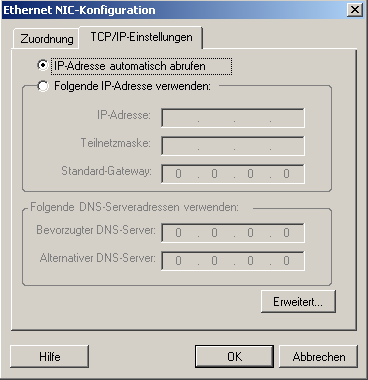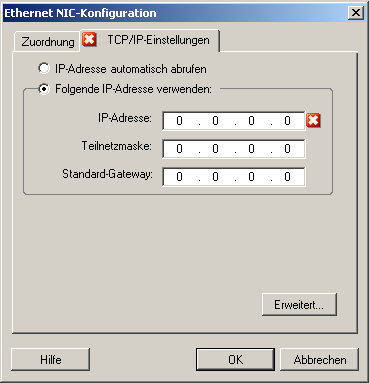6.9 Einrichten des Migrations-Netzwerks
Für jeden Workload-Portabilitätsauftrag müssen Sie das Netzwerk für den Workload ordnungsgemäß konfigurieren, sodass Ursprungs-Workloads und Ziele während des Migrationsvorgangs miteinander und mit dem PlateSpin Migrate-Server kommunizieren können und die Netzwerkkonfiguration eines Ziel-Workloads seinem Endstatus entspricht.
Temporärer Netzwerkbetrieb: Auch Netzwerkeinstellungen für die Übernahme der Kontrolle genannt. Diese gelten für Ursprungs- und Ziel-Workloads, die in eine temporäre Vor-Ausführungsumgebung gebootet wurden. Weitere Informationen hierzu finden Sie in Offline-Transfer mit temporärer Boot-Umgebung.
6.9.1 Temporäre (Kontrollübernahme-) Netzwerkeinstellungen
Die temporären (Kontrollübernahme-) Netzwerkeinstellungen steuern, wie Ursprungs-Workloads, Ziele und der PlateSpin Migrate-Server während der Migration untereinander kommunizieren. Falls nötig, können Sie die temporäre Netzwerkadresse für den Ursprung und das Ziel manuell angeben oder diese so konfigurieren, dass sie für die Migration eine vom DHCP-Server zugewiesene IP-Adresse verwenden.
Bei Workload-Migrationen unter Windows und Linux steuern die temporären Netzwerkeinstellungen die Kommunikation zwischen dem PlateSpin Migrate-Server und den Ursprungs- und Ziel-Workloads, die in eine temporäre Vor-Ausführungsumgebung gebootet werden. Weitere Informationen hierzu finden Sie unter Offline-Transfer von Windows- und Linux-Workloads.
Bei Workload-Migrationen unter Solaris sind keine temporären Netzwerkeinstellungen für das Ziel erforderlich, die entsprechende Option ist deaktiviert. Die Ursprungs-Workloads müssen die folgenden Anforderungen erfüllen, damit die Zuweisung temporärer Netzwerkeinstellungen möglich ist:
-
Temporäre Netzwerkeinstellungen können zugewiesen werden, wenn der Ursprungs-Workload ein physischer Computer mit nicht globalen Zonen ist.
-
Die Zuweisung temporärer Netzwerkeinstellungen ist nicht möglich, wenn der Ursprungs-Workload eine Solaris-Zone mit einer Netzwerkschnittstelle im exklusiven Modus ist.
Weitere Informationen hierzu finden Sie unter Offline-Transfer von Solaris-Workloads.
So konfigurieren Sie die temporären (Kontrollübernahme-) Netzwerkeinstellungen:
-
Im erweiterten Modus: Klicken Sie im Fenster „Migrationsauftrag“ unter „Auftragskonfiguration“ auf . Klicken Sie für den Zugriff auf die Netzwerkschnittstellenzuordnung und die TCP/IP-Einstellungen auf in den Ursprungs- und Zielbereichen.
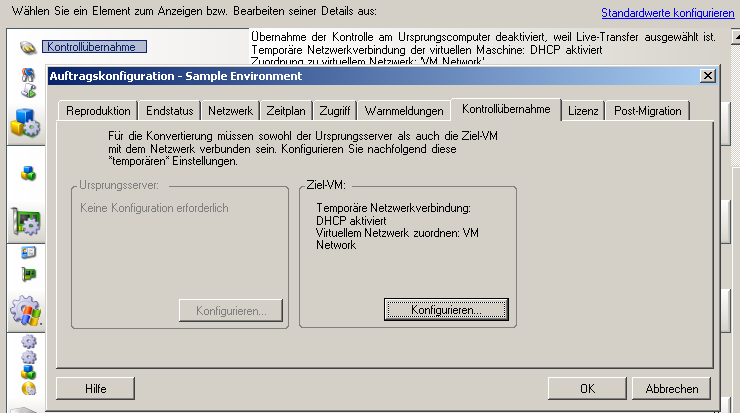
-
Im Assistentenmodus: Klicken Sie im Navigationsbereich des Assistenten auf Wählen Sie in der Zeile oder in einem der beiden Dropdown-Menüs oder die Option . Wählen Sie , wenn Sie Sie DHCP schnell ohne Öffnen der Konfigurationsoptionen auswählen möchten.
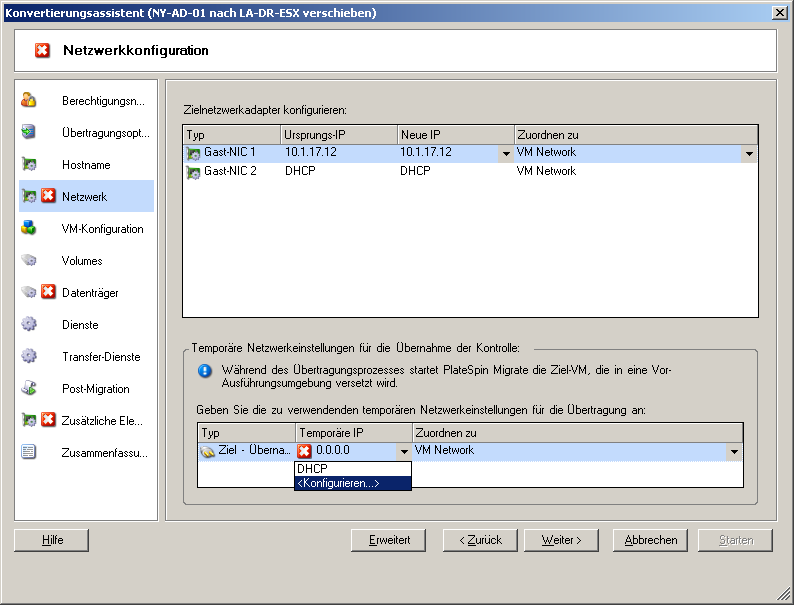
Die Konfigurationsoptionen für den temporären Netzwerkbetrieb variieren und hängen davon ab, ob die Netzwerkschnittstelle virtuell oder physisch ist und ob ein Windows- oder ein Linux-Workload verbunden wird.
Die Kontrollübernahme-Netzwerkeinstellungen für das Ziel werden nur bei einem Offline-Migrationsvorgang verwendet. Wenn der Vorgang abgeschlossen ist, werden die Ziel-Netzwerkeinstellungen aus den Einstellungen gelesen, die Sie unter „Ziel-Netzwerkbetrieb nach der Migration“ angeben. Weitere Informationen hierzu finden Sie unter Netzwerkbetrieb für das Ziel nach der Migration:.
Temporäre (Kontrollübernahme-) Netzwerkeinstellungen: Physische Netzwerkschnittstellen
Diese Einstellungen gelten nur für physische Ursprungscomputer. Bei physischen Zielcomputern werden die temporären (Kontrollübernahme-) Netzwerkeinstellungen während des Bootvorgangs konfiguriert, bei dem das Boot-ISO-Image verwendet wird. Weitere Informationen hierzu finden Sie unter Ermitteln und Registrieren physischer Zielcomputer.
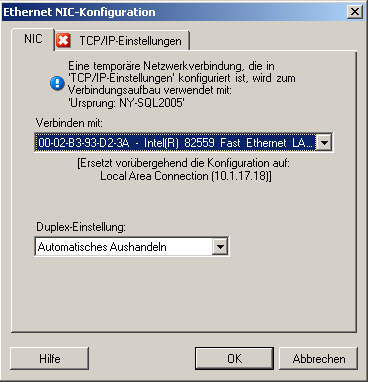
|
|
Wenn mehrere Netzwerkadapter vorhanden sind, wählen Sie den Adapter aus, der sowohl mit dem PlateSpin Migrate-Server als auch mit dem Ziel kommunizieren kann. Verwenden Sie die Dropdown-Liste, um die Duplexeinstellung für Netzwerkkarten auszuwählen. Diese muss mit der Duplexeinstellung für den Switch übereinstimmen, mit dem die Netzwerkschnittstelle verbunden ist. Wenn der Ursprung mit Switch-Ports verbunden ist, die auf 100-Mbit-Vollduplex eingestellt sind und nicht auf automatische Aushandlung geändert werden können, wählen Sie . Registerkarte Klicken Sie auf diese Registerkarte, um auf die TCP/IP- und erweiterte Netzwerkeinstellungen zuzugreifen. Weitere Informationen hierzu finden Sie unter TCP/IP- und erweiterte Netzwerkeinstellungen. |
Temporäre (Kontrollübernahme-) Netzwerkeinstellungen: Virtuelle Netzwerkschnittstellen
Diese Einstellungen gelten für die Kontrollübernahme-Netzwerkeinstellungen des Ursprungs und des Ziels.
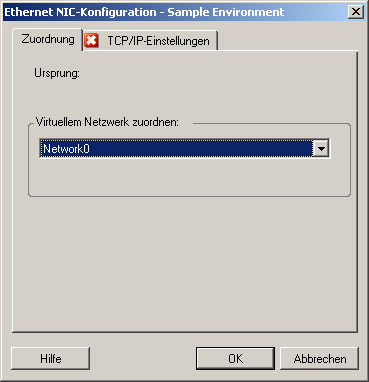
|
|
Wählen Sie in der Dropdown-Liste den virtuellen Switch oder das virtuelle Netzwerk aus, der bzw. das für die Kommunikation während einer Offline-Migration verwendet werden soll. Wenn mehrere virtuelle Netzwerkadapter vorhanden sind, wählen Sie den Adapter aus, der sowohl mit dem PlateSpin Migrate-Server als auch mit dem Ursprungscomputer kommunizieren kann. Dieses Netzwerk kann sich von dem Netzwerk unterscheiden, auf dem die Ziel-VM nach der Migration ausgeführt wird. Registerkarte Klicken Sie auf diese Registerkarte, um auf die TCP/IP- und erweiterte Netzwerkeinstellungen zuzugreifen. Weitere Informationen hierzu finden Sie unter TCP/IP- und erweiterte Netzwerkeinstellungen. |
6.9.2 Netzwerkbetrieb für das Ziel nach der Migration:
Die Netzwerkeinstellungen für das Ziel nach der Migration, die in einem Migrationsauftrag definiert sind, steuern die Netzwerkkonfiguration eines Ziels, wenn die Migration abgeschlossen ist. Dies gilt für physische und virtuelle Netzwerkschnittstellen.
Bei der Migration von Windows- and Linux-Workloads werden die Post-Migrations-Netzwerkeinstellungen für den Ziel-Workload konfiguriert, während der Workload in eine Vor-Ausführungsumgebung gebootet wird. Bei der Migration von Solaris-Workloads werden die Post-Migrations-Netzwerkeinstellungen für das Ziel über den Host der Zielzone festgelegt.
So konfigurieren Sie Post-Migrations-Netzwerkeinstellungen für das Ziel:
-
Im erweiterten Modus: Klicken Sie im Fenster „Migrationsauftrag“ unterhalb von „Netzwerkkonfiguration“ auf (für Ziel-VMs) oder auf (für physische Zielcomputer).
-
Im Assistentenmodus: Klicken Sie im Navigationsbereich des Assistenten auf Wählen Sie im Abschnitt „Zielnetzwerkadapter konfigurieren“ im Dropdown-Menü oder die Option . Wählen Sie , wenn Sie Sie DHCP schnell ohne Öffnen der Konfigurationsoptionen auswählen möchten.
Die Konfigurationsoptionen für die Post-Migrations-Netzwerkeinstellungen des Ziels variieren und hängen davon ab, ob die Netzwerkschnittstelle virtuell oder physisch ist und ob sie mit einem Windows- oder einem Linux-Workload verbunden ist.
Post-Migrations-Netzwerkbetrieb für physische Netzwerkschnittstellen (Windows und Linux)
Verwenden Sie diese Einstellungen zum Konfigurieren der Post-Migrations-Netzwerkeinstellungen für einen Workload, der auf physische Hardware migriert wird.
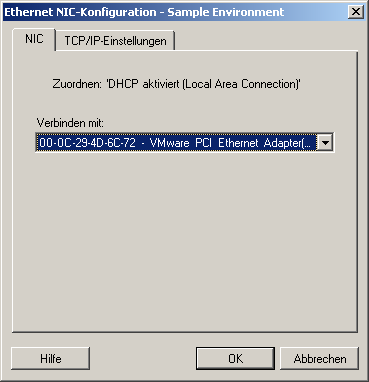
|
|
Wenn mehrere Netzwerkadapter vorhanden sind, wählen Sie den Adapter aus, der mit dem PlateSpin Migrate-Server kommunizieren kann. Registerkarte Klicken Sie auf diese Registerkarte, um auf die TCP/IP- und erweiterte Netzwerkeinstellungen zuzugreifen. Weitere Informationen hierzu finden Sie unter TCP/IP- und erweiterte Netzwerkeinstellungen. |
Post-Migrations-Netzwerkbetrieb für virtuelle Netzwerkschnittstellen (Windows und Linux)
Standardmäßig konfiguriert PlateSpin Migrate einen Migrationsauftrag so, dass eine virtuelle NIC für jede auf dem Ursprung gefundene NIC erstellt wird. Stellen Sie für die Post-Migrations-Konnektivität sicher, dass die virtuelle Ziel-NIC dem entsprechenden virtuellen Netzwerk auf der Ziel-Virtualisierungsplattform zugeordnet ist.
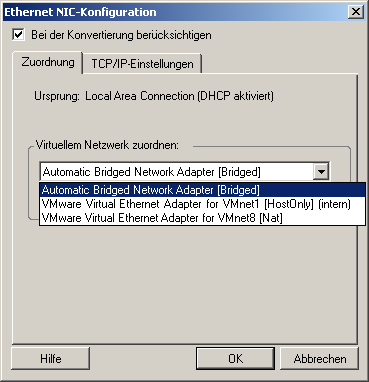
|
|
Wenn diese Option ausgewählt ist, erstellt PlateSpin Migrate eine virtuelle NIC für eine Ursprungs-NIC. Wählen Sie das virtuelle Netzwerk aus, das auf der Ziel-VM verwendet wird. Wählen Sie ein virtuelles Netzwerk, das es der Ziel-VM ermöglicht, mit dem Server zu kommunizieren. Aktivieren Sie diese Option, um die virtuelle Netzwerkschnittstelle zu verbinden, wenn der Zielcomputer gestartet wird. Registerkarte Klicken Sie auf diese Registerkarte, um auf die TCP/IP- und erweiterte Netzwerkeinstellungen zuzugreifen. Weitere Informationen hierzu finden Sie unter TCP/IP- und erweiterte Netzwerkeinstellungen. |
6.9.3 TCP/IP- und erweiterte Netzwerkeinstellungen
PlateSpin Migrate bietet eine Standard-Netzwerkkonfigurationsschnittstelle für Ursprungs- und Zielnetzwerkeinstellungen sowie für temporäre und Ziel-Netzwerkeinstellungen nach der Migration. Die Konfigurationseinstellungen variieren je nach Betriebssystem geringfügig.
TCP/IP- und erweiterte Netzwerkeinstellungen (Windows)
Im Folgenden sind Standard-TCP/IP- und erweiterte Netzwerkeinstellungen für Windows-Workloads aufgeführt:
TCP/IP- und erweiterte Netzwerkeinstellungen (Linux und Solaris)
Im Folgenden sind Standard-TCP/IP- und erweiterte Netzwerkeinstellungen für Linux-Workloads aufgeführt: